Planlegger du å erstatte eller slette en profil på Netflix -kontoen din, men vet ikke hvor du skal begynne? Hvis du gjør det, er dette artikkelen du leter etter. Ettersom vi vil gi en guide for hvordan du sletter en Netflix -profil ved hjelp av datamaskinen, mobilapparatet eller en streamingenhet.
Hva er Netflix?
Netflix regnes som den ledende streamingtjenesten for Entertertainment i verden. Med over 209 millioner abonnenter over hele verden, tilbyr det et stort utvalg av filmer, TV -serier og dokumentarer viser som henvender seg til alle aldre. For å ha en konto, må du velge en månedlig plan fra de forskjellige tilgjengelige abonnementene, avhengig av hvilket land du er i.
Hva er en Netflix -profil?
En abonnent kan opprette en Netflix -profil der de kan tilpasse streamingopplevelsen. Maksimalt fem profiler kan opprettes som du kan dele med medlemmene i husholdningen din. En profil har muligheten til å velge sine egne språkpreferanser, velge avspillingsinnstillingene, personalisert listen eller rangeringene mine og opprette profillåsen.
Hvordan lage en Netflix -profil?
Sjekk guiden nedenfor for hvordan du oppretter en Netflix -profil for kontoen din. Vær oppmerksom på at denne funksjonen bare er tilgjengelig for enheter laget etter 2013.
- Logg på din Netflix -konto .
- Få tilgang til administrasjonsprofilene .
- Velg Legg til profil .
- Velg ditt foretrukne navn for profilen. Hvis profilen er ment for små barn, velger du barn .
- Klikk Fortsett for å lagre endringene i Netflix -kontoen din.
Netflix -profilen du har opprettet, skal nå gjenspeiles på kontoen din. Gjenta trinnene over hvis du vil opprette en ekstra Netflix -profil.
Hvordan slette en profil på en Netflix -konto?
Å slette en Netflix -profil er grei og enkelt. Du kan gjøre dette ved å enten bruke en nettleser, en mobil eller en streamingenhet. Se trinnene som er gitt hvis det er en ubrukt Netflix -profil som du vil slette.
Slett en Netflix -profil ved hjelp av en nettleser
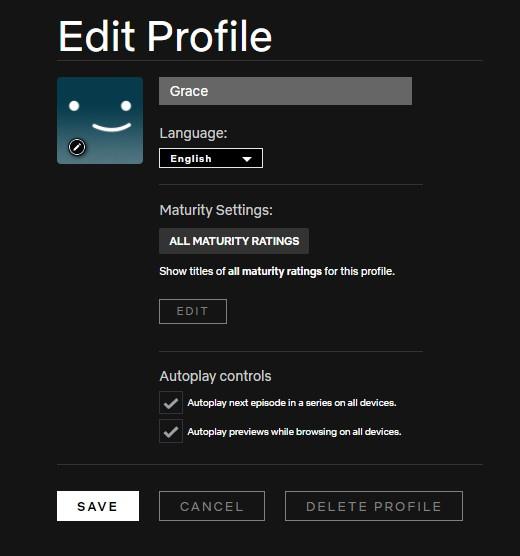
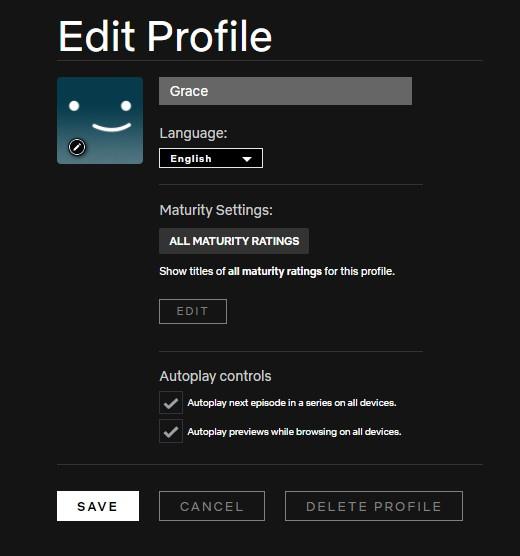
- Åpne din foretrukne nettleser.
- Gå til Netflix offisielt nettsted .
- Logg på Bruke brukernavn og passord.
- Velg Administrer profiler .
- Klikk på profilen Du vil slette fra Netflix -kontoen din.
- Bla ned i bunnen, velg Slett profil .
- En melding vil reflektere over skjermen som bekrefter sletting av profilen som inkluderer fjerning av profilens visningshistorikk på Netflix -kontoen din. Klikk Slett profil for å fullføre prosessen.
Slette en Netflix -profil fra en mobil enhet
- Åpne Netflix -appen og logg på.
- Trykk på profilikonet funnet øverst til høyre på skjermen.
- Velg Administrer profiler .
- Trykk på profilen du vil slette.
- Klikk Slett profil .
- Velg deretter Slett profil igjen for å slette vellykket.
Slett profil i Netflix ved hjelp av en streamingenhet
Selv om det er noen mindre forskjeller avhengig av hvilken streamingenhet du bruker, er trinnene nesten like med en gitt nedenfor.
- På startskjermen til streaming -enheten din, får du tilgang til Netflix -appen .
- Gå til Administrer profiler .
- Trykk på profilen du vil slette under administrasjonsprofiler.
- Trykk på Slett profil . Når en melding reflekterer på skjermen, trykker du på slettprofilen -knappen igjen for å fjerne profilen du vil eliminere.
Andre interessante artikler:
- Hvordan fikse Minecraft Launcher vil ikke laste inn | Ny og oppdatert 2021
- Hvordan kjøpe Steam Wallet ved hjelp av GCASH i 2023 | Oppdatert guide
- Hvordan fikse NBA 2K22 2KSPorts Server Ikke tilgjengelig feil | NY 2021
- Hvordan fikse NBA 2K22 lastes ikke på damp | NY 2021
Besøk vår Androidhow YouTube -kanal for mer feilsøking av videoer og opplæringsprogrammer.